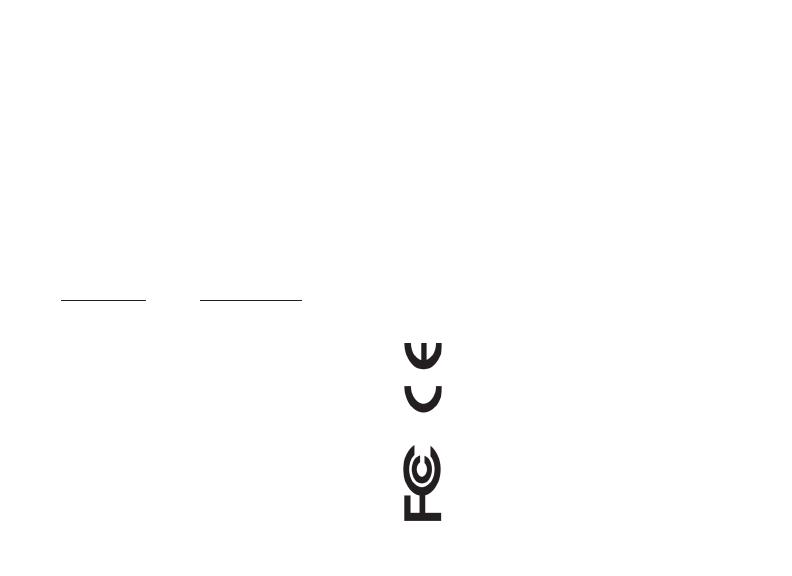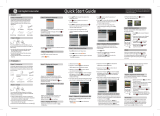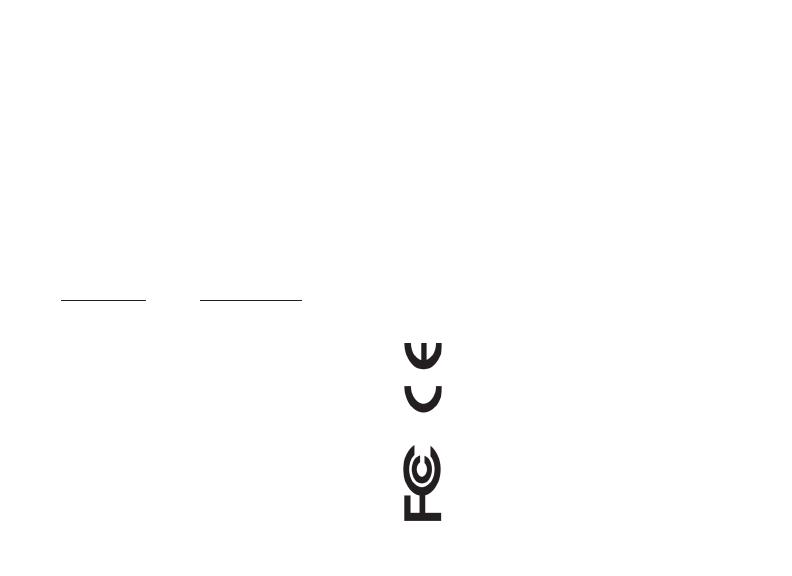
62
Las especicaciones y diseños están sujetos a cambios sin aviso previo ni obligación por parte del fabricante.
Este equipo ha sido evaluado y cumple con los límites para un dispositivo
de digital de class B, de conformidad con la Parte 15 de las reglas de la FCC.
Estos límites están diseñados para proporcionar una protección razonable
contra la interferencia perjudicial en una instalación residencial.
Operativa sujeta a las siguientes dos condiciones: (1) Este dispositivo
no podría causar interferencias perjudiciales, y (2) este dispositivo debe
aceptar cualquier interferencia recibida, incluyendo la interferencia que
puede causar una operación no deseada.
Este equipo genera, usa y puede irradiar energía de frecuencia de radio y,
si no se instala y usa de conformidad con las instrucciones, podría causar
interferencia perjudicial a las comunicaciones de radio. Sin embargo,
no hay garantía de que la interferencia no ocurra en una instalación
particular. Si este equipo causa interferencias perjudiciales a la radio o a la
recepción de la televisión, que puede ser determinado girando el equipo,
se anima al usuario a tratar de corregir la interferencia por uno o más de
las siguientes medidas:
· Reoriente o traslade la antena.
· Incremente la separación entre el equipo y el síndico.
· Conecte el equipo a una salida sobre un circuito diferente al que el
auricular está conectado.
· Consulte con el vendedor o con un técnico de televisión/radio.
El dispositivo no contiene ninguna pieza útil para el usuario. Las
reparaciones deben ser realizadas por un centro de reparación de Bushnell
autorizado solamente. Las reparaciones no autorizadas o modificaciones
podían resultar en el daño permanente para el equipo, y anularán su
garantía y su autoridad para operar este dispositivo bajo las regulaciones
de la Parte 15.
El cable de interfaz protegido debe ser usado con el equipo para poder
cumplir con los límites para un dispositivo digital de conformidad con la
subparte B del Part 15 de las reglas de la FCC.
Windows es una marca comercial registrada de Microsoft Corporation en Estados Unidos y otros
países. Mac y Mac OS son marcas registradas de Apple Inc., registradas en EE.UU. y otros países.
Su producto Bushnell
®
tiene una garantía que le cubre los defectos de los materiales
y la calidad durante un año después de la fecha de la compra. En caso de un defecto
bajo la garantía, nosotros, según nuestra elección, repararemos o reemplazaremos el
producto, dando por sentado que usted devuelve el franqueo de producto a pagar
por adelantado. Esta garantía no cubre daños causados por el mal uso, el manejo
inapropiado, la instalación, o el mantenimiento llevado a cabo por alguien diferente
de un Servicio Autorizado de Bushnell.
Cualquier devolución hecha bajo esta garantía debe acompañarse con los siguientes
artículos:
1) Un cheque u orden de pago por valor de 10 dólares para cubrir el coste del
envío y manipulación
2) Nombre y dirección para la devolución del producto
3) Una explicación del defecto
4) Una prueba de compra
5) El producto debe estar bien empaquetado en una caja de cartón resistente
para evitar que se dañe en el tránsito, con gastos prepagados de envío a la
dirección siguiente:
EN U.S.A. Envíar a: EN CANADÁ enviar a:
Bushnell Outdoor Products Bushnell Outdoor Products
Attn.: Reparaciones Attn.: Reparaciones
8500 Marshall Drive 25A East Pearce Street, Unit 1
Lenexa, Kansas 66214 Richmond Hill, Ontario L4B 2M9
Para los productos comprados fuera de los Estados Unidos o Canadá por favor,
contacte con su vendedor habitual para información sobre la garantía válida. En
Europa puede contactar también con:
Bushnell Alemania GmbH
Centro de Servicios Europeo
Mathias-Brüggen-Str. 80
D-50827 Köln
GERMANY
Tel: +49 221 995568-0
Fax: +49 221 995568-20
Esta garantía le da derechos legales específicos.
Usted podría tener otros derechos que varían de país a país.
©2010 Bushnell Outdoor Products
GARANTÍA LIMITADA DE DOS AÑOS
Estatuto de Conformidad FCC: